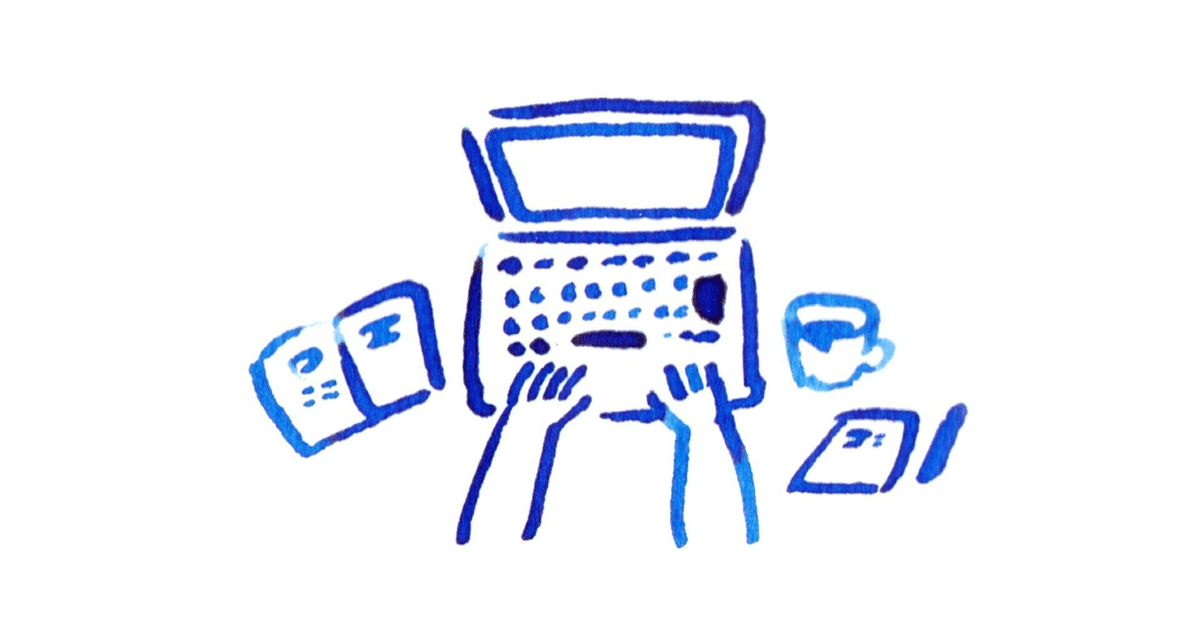
ChromebookはほぼChromeブラウザだけで運用するのが良い
使用しているChromebook(Lenovo 300e Chromebook Gen 3)の動作が重くなっていた。動作不良として、予測変換の文字が一部見えなくなっていた。
その不調もあって、Chromebookに初期インストールされていた各種アプリをアンインストールした。以下のアプリなど。
Googleスライド
Googleスプレッドシート
Google Meet
Googleドキュメント
Google Keep
主にChromeブラウザでも動作するアプリをアンインストールした。そのおかげか先述の予測変換の文字が見えなくなる状態は無くなった。
今はどうか分からないけれど、Chromebookは元々はほぼChromeブラウザ専用機として設計されていた。なのでChromeブラウザさえ高速で動作出来れば良いと割り切ってマシンパワーも低く作られている。けれど最近のChromebookは設計思想が変わったのかAndroidアプリをインストール出来る様に高機能化し、マシンパワーに似合わない処理を要求されている。しかもアプリが初期インストールされていて動作が重くなっているからタチが悪い。
ちなみにアプリを消して動作を軽くしても物足りない場合、Googleプレイストアの機能を無効化するという手もあるらしい。Android・Linuxコンテナの呼び出しが無くなるかららしいが、専門的な意味は分からない。以下、参考記事。
これで動作が軽くなり、動作不良も改善された。けれどもタイトルの通り、筆者はほぼChromeブラウザのみで運用するだけで、Googleプレイストアは無効化せずAndroidアプリは少数インストールして使っている。
その主なアプリは以下の2種。
Obsidian
Kindle
Obsidianは最近知名度が上がってきた、デジタルノートツールと呼ばれるもの。ノート同士をwebページの様にリンクさせる事ができ、プラグインも沢山有って高機能なのが特徴。
筆者はプレーンなプラグインを導入しないものが好きなので高機能なのはあまり活かせていないが、デイリーノート機能やテンプレート機能が標準搭載なのが気に入って愛用している。
知的生産に欠かせないツールであるが、ローカル志向のソフトウェアなのでブラウザ版は存在しないため、Androidアプリとしてインストールして使用している。
Kindleは言わずと知れたAmazonが提供する電子書籍リーダーアプリ。Kindle書籍を読む頻度が高いのと、ブラウザで読む事が出来ない書籍が有るためアプリを入れている。
Googleプレイストアなども無効化し、昔ながらのChromeブラウザ専用機として活用するのも一案だが、筆者の使用用途である知的生産端末としてのChromebook活用にはAndroidアプリが必須のため、そこは無理にChromeブラウザオンリーの使用法にはしない。
Chromeブラウザ完結端末としてChromebookを運用するのなら、デジタルノートツールとしてHelpfeel Cosense(旧Scrapbox)を使うのも一つの手である。Obsidianとは違ってクラウド志向なのでブラウザで快適に動作する。一度半角スペースを入れると、アウトライナー的に・(中点)が表示されてリスト型の記入が出来るなど独特の機能が有り、その設計思想はハマる人は大きくハマって抜け出せない魅力が有る。
Chromebookは先述の通り、Chromeブラウザメインで使うので有ればマシンパワーは低く済み、そのおかげで端末価格も低い傾向なので多くの人に手に取り易いマシンです。ポメラというテキスト入力特化端末が有りますが、あちらの様に高速起動・動作が可能で、テキスト入力特化端末として似た活用も出来たり、Chromebookは使用者の使用意図によってとても多彩な運用が可能です、良ければお持ちのChromebookの真価を発揮させてみて下さい。
当記事がChromebookの動作が重くて困っている人などの役に立てば幸いです。
この記事が気に入ったらサポートをしてみませんか?
